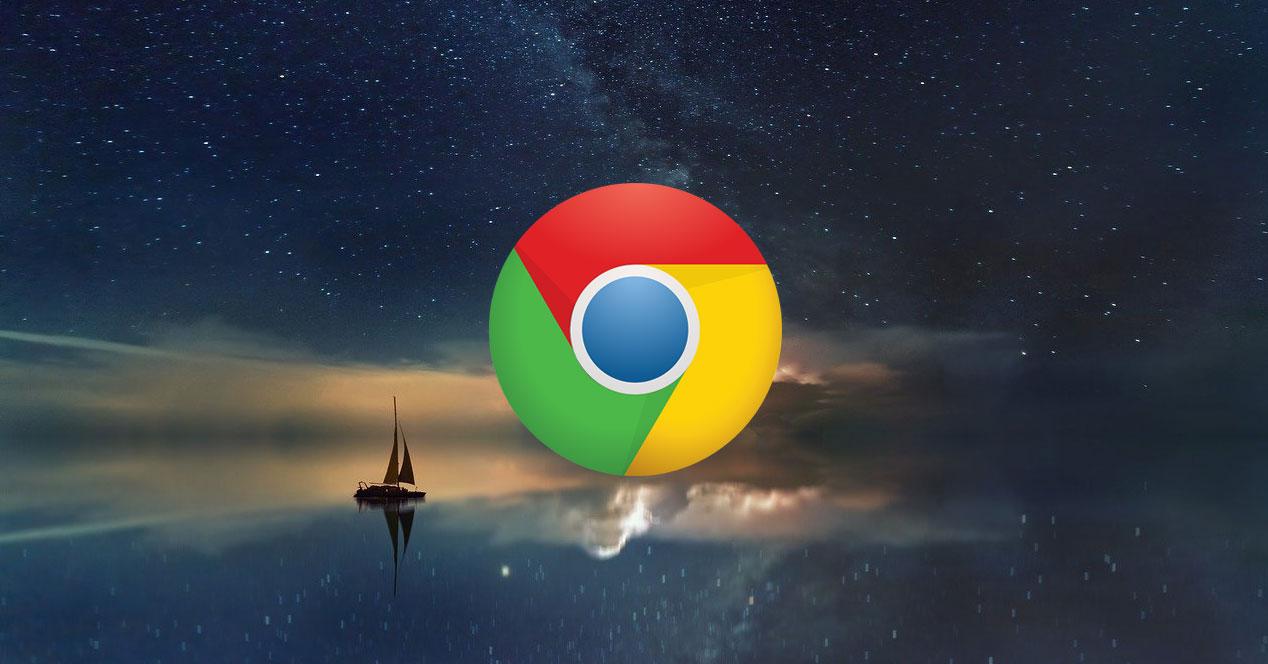Actualmente el navegador más popular es Google Chrome. En el caso de que tengamos sincronizada nuestra cuenta de Google nos ofrece muchas posibilidades, tales como gestionar nuestras contraseñas, los marcadores, además de permitirnos trabajar con sus herramientas como Google Drive. Por otro lado, los usuarios cada vez valoramos más nuestra privacidad. A veces tenemos dudas en elegir entre las comodidades que nos ofrece o ganar en privacidad. Eso sin contar que en alguna ocasión te toca compartir tu ordenador y no quieres que otras personas miren tus marcadores u otros datos. En este artículo vamos a ver cómo puedes proteger la privacidad en Google Chrome.
Privacidad en Google Chrome
En el caso de tener sincronizada nuestra cuenta Google estamos perdiendo privacidad. Esto supone que tenemos que enviar todos esos datos a Google para que los sincronice con el resto de tus dispositivos, eso puede comprometer hasta cierto punto nuestra privacidad. Una forma en la que podemos evitarlo es limitando la cantidad de datos que queremos sincronizar en nuestra cuenta de Google. En la esquina superior derecha del navegador, si pulsamos sobre la inicial de vuestra cuenta Google sincronizada, tenéis que elegir Gestionar tu cuenta Google. Allí en el apartado Datos y privacidad podéis ir revisando qué actividad va ir recopilando sobre nosotros.
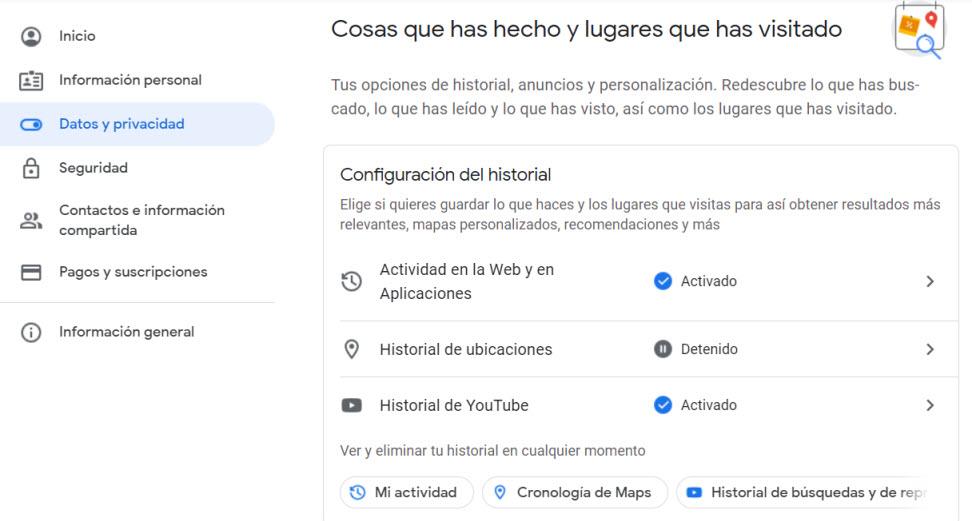
Por otro lado, también en la esquina superior derecha del navegador pulsaremos en el icono de los tres puntos verticales. Allí haremos clic sobre Configuración, las opciones que nos interesan se encuentran en Privacidad y seguridad.
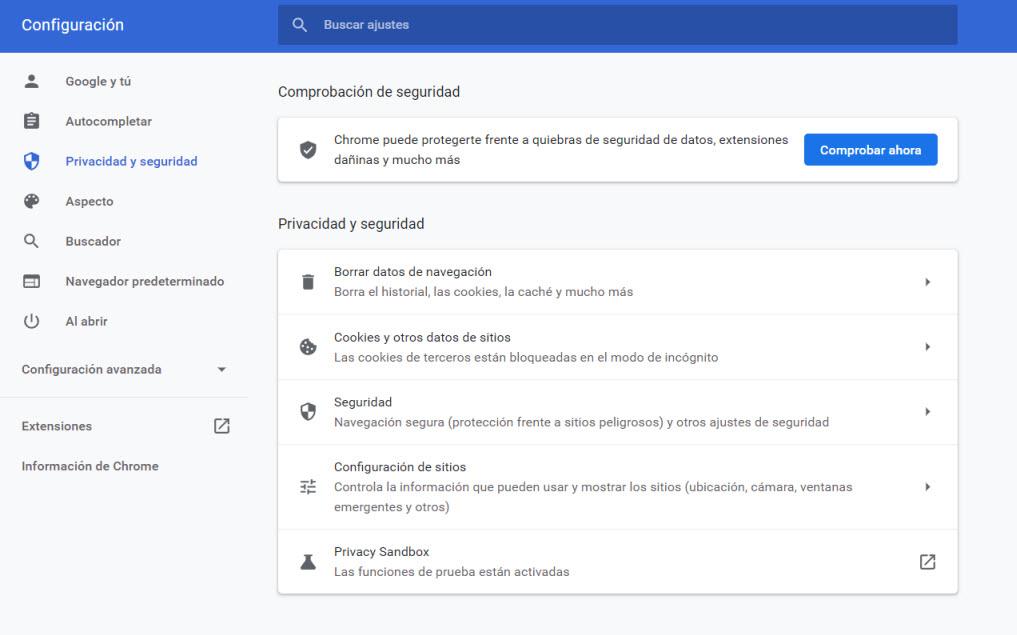
Uno de los apartados que más nos interesa es Borrar datos de navegación. Allí en la pestaña Básico seleccionamos Desde siempre y escogemos las opciones correspondientes para borrar el historial de navegación, las cookies y la caché de archivos. Esto conviene hacerlo habitualmente para no dejar rastro por Internet. Por ejemplo, las empresas y organismos pueden aprovecharse con la Adware Tracking Cookie.
En el apartado Cookies y otros datos de sitios podemos elegir el comportamiento de las cookies. Una opción sería bloquear todas las cookies pero no sería recomendable porque no podríamos usar algunos servicios. Lo ideal sería optar por una opción intermedia que sería Bloquear cookies de terceros en incógnito. La última sección que nos interesa es Configuración de sitios que controla la información que pueden usar y mostrar los sitios en los que modificar los permisos de ubicación, cámara, micrófono y más. Por ejemplo, podemos controlar que ese sitio web nos envíe o no notificaciones.
También para conseguir mayor privacidad en Google Chrome debemos pensar en revisar nuestros complementos del navegador. En ese aspecto hay que intentar que sean los menos posibles, de confianza y evitar algunos como Flash o JavaScript.
Haz esto si prestas tu PC a otras personas
Habitualmente la mayoría de usuarios usan Google Chrome en su ordenador propio, y como mucho, lo comparten con personas de su confianza. Lo que sucede es que esto no siempre es posible y para mantener la privacidad en Google Chrome tenemos varias opciones disponibles. Esas opciones que nos ofrece Chrome son el modo incógnito y el modo invitado que ya llevan bastante tiempo presentes en el navegador. Además, hay que añadir que tanto el modo incógnito como invitado están a nuestra disposición de manera predeterminada, esto significa que no tendremos que instalar nada.
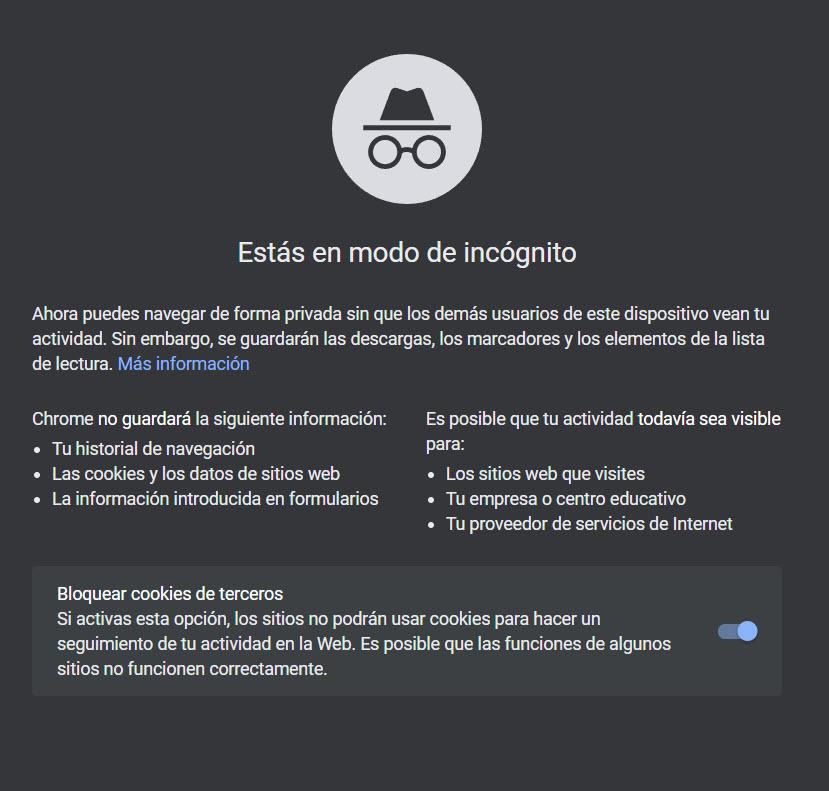
Ahora vamos a explicar brevemente en qué consisten estas dos opciones para guardar nuestra privacidad en Google Chrome. Una breve explicación de cada una sería:
- El modo incógnito: simplemente lo que hace es que nos permite navegar sin que nuestros datos queden en el registro. En ese aspecto nuestras contraseñas guardadas son accesibles y también nuestros marcadores.
- El modo invitado: nos va a permitir crear un perfil independiente que va a trabajar de manera aislada para que no pueda comprometer nuestros datos ni las del resto de usuarios. No podrán ver nuestros marcadores ni acceder a nuestras contraseñas.
Por último, para mantener la privacidad en Google Chrome aquí podéis aprender a utilizar el modo de invitado y el modo de incógnito.